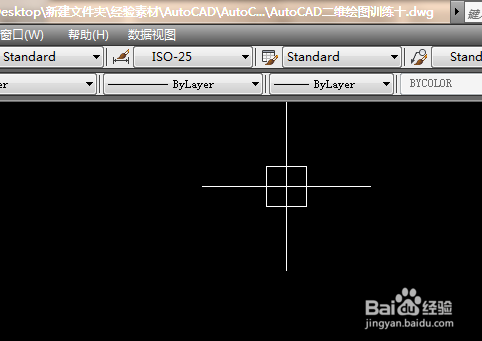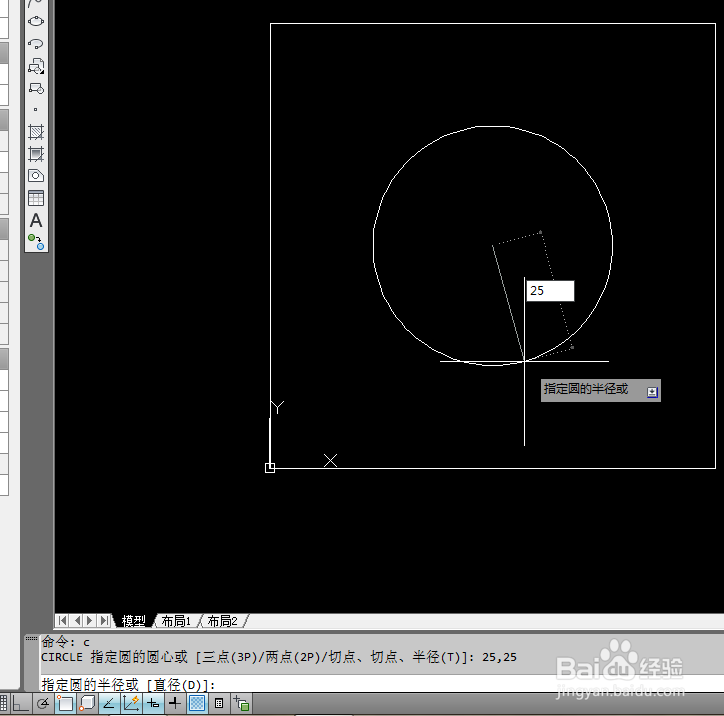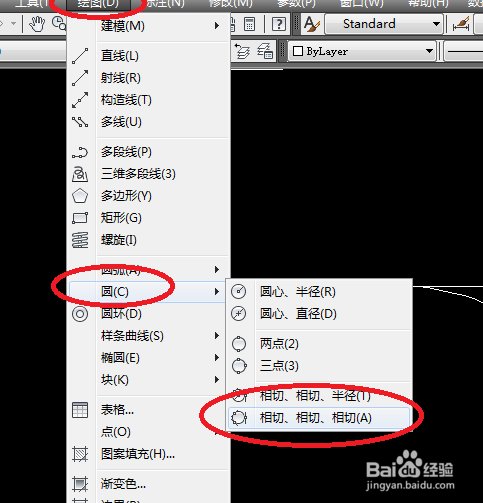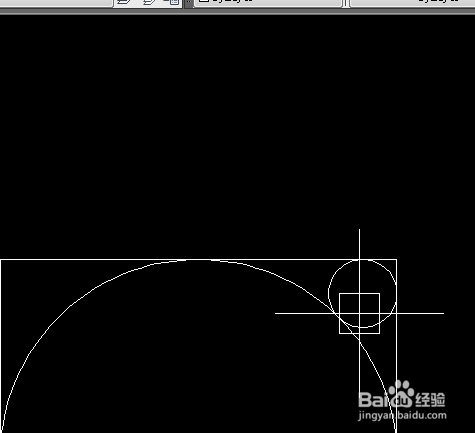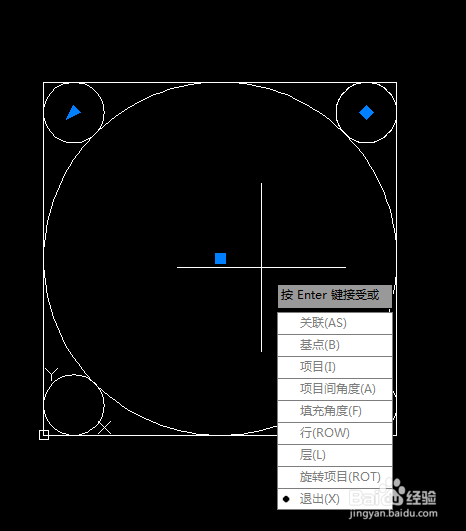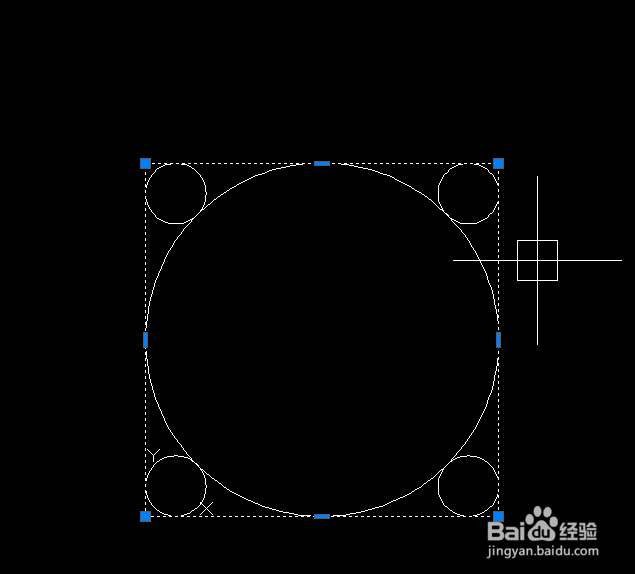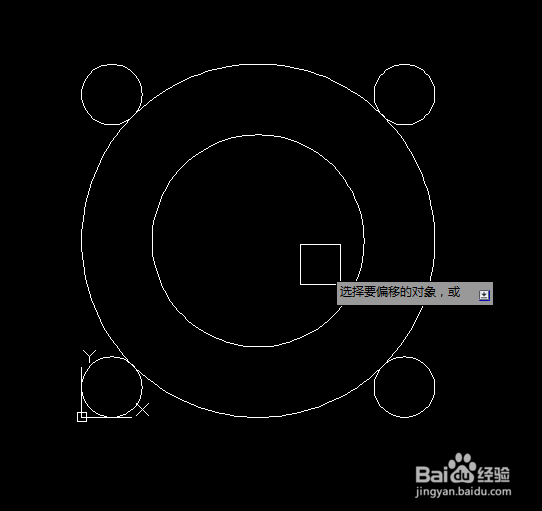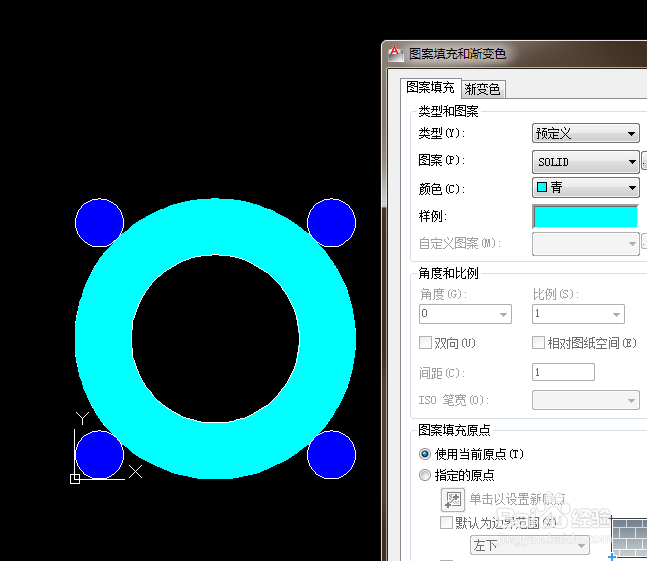AutoCAD二维绘图训练十
1、如下所示,打开AutoCAD2012软件,新建一空白的CAD文件另存为:AutoCAD二维绘图训练十
2、如下所示,输入rec,回车,激活矩形命筠沭鱿漆令,输入起始点坐标0,0,回车,输入另一点坐标50,50,回车,完成正方形的绘制。
3、如下所示,输入c,回车,激活圆命令,输入圆心坐标25,25,回车,输入半径25 ,回车,画一个半径25的圆。
4、如下所示,执行【绘图——圆——相切、相切、相切】,
5、如下所示,选中圆和两条矩形边,画一个小圆。
6、如下所示,输入ar,回车,选择极轴,回车,选中圆,回车,指定点:圆心点,输入项目数4,回车,输入角度360,回车,默认退出,回车。
7、如下所示,选中正方形,delete,删除。
8、如下所示,输入o,回车,激活偏移命令,输入10,回车,指定偏移距离,选中圆,在圆内单击,完成向内的偏移。
9、如下所示,输入h,回车,点击“添加拾取点”,选中四个小圆,回车,选择蓝色,确定,重复操作,选择圆环,青色填充,确定。!!!!!至此,这个图形就画好了,本次训练结束。
声明:本网站引用、摘录或转载内容仅供网站访问者交流或参考,不代表本站立场,如存在版权或非法内容,请联系站长删除,联系邮箱:site.kefu@qq.com。
阅读量:68
阅读量:71
阅读量:23
阅读量:78
阅读量:23